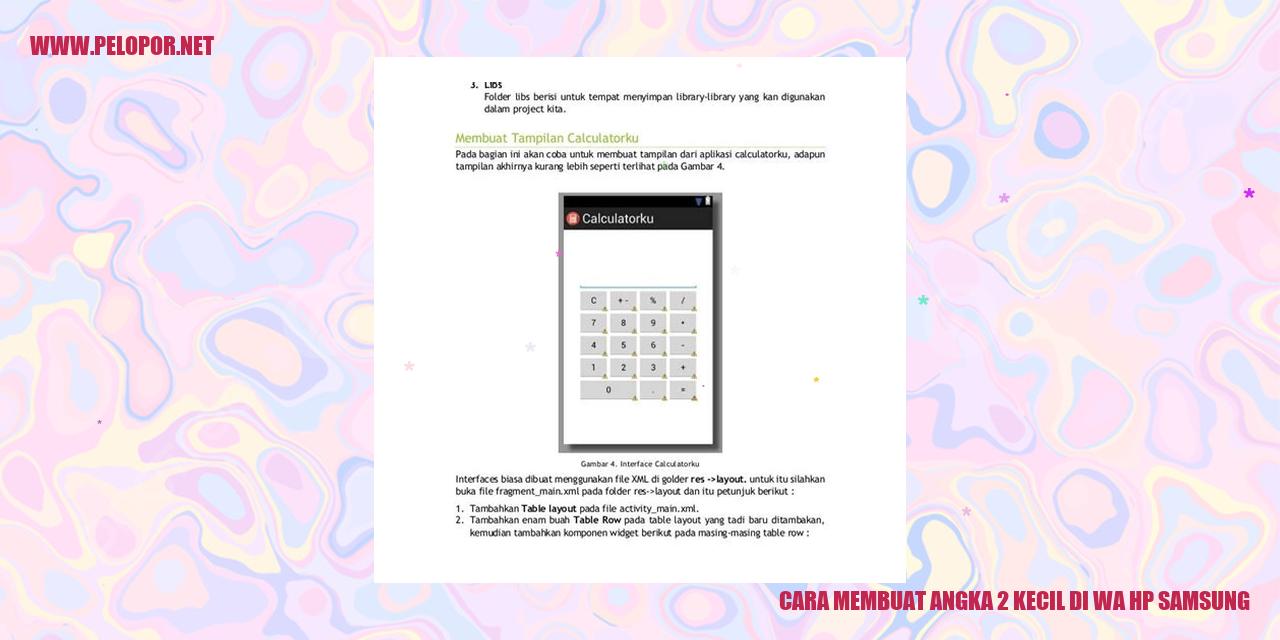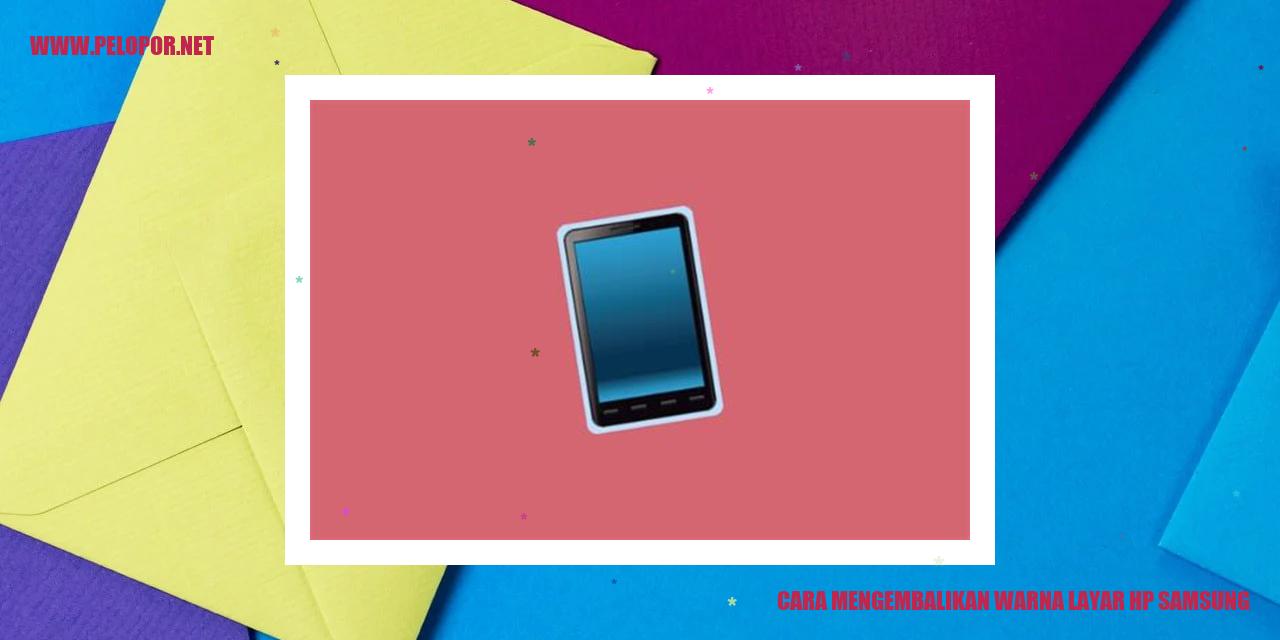Cara Mempercepat HP Samsung dengan Mudah dan Efektif
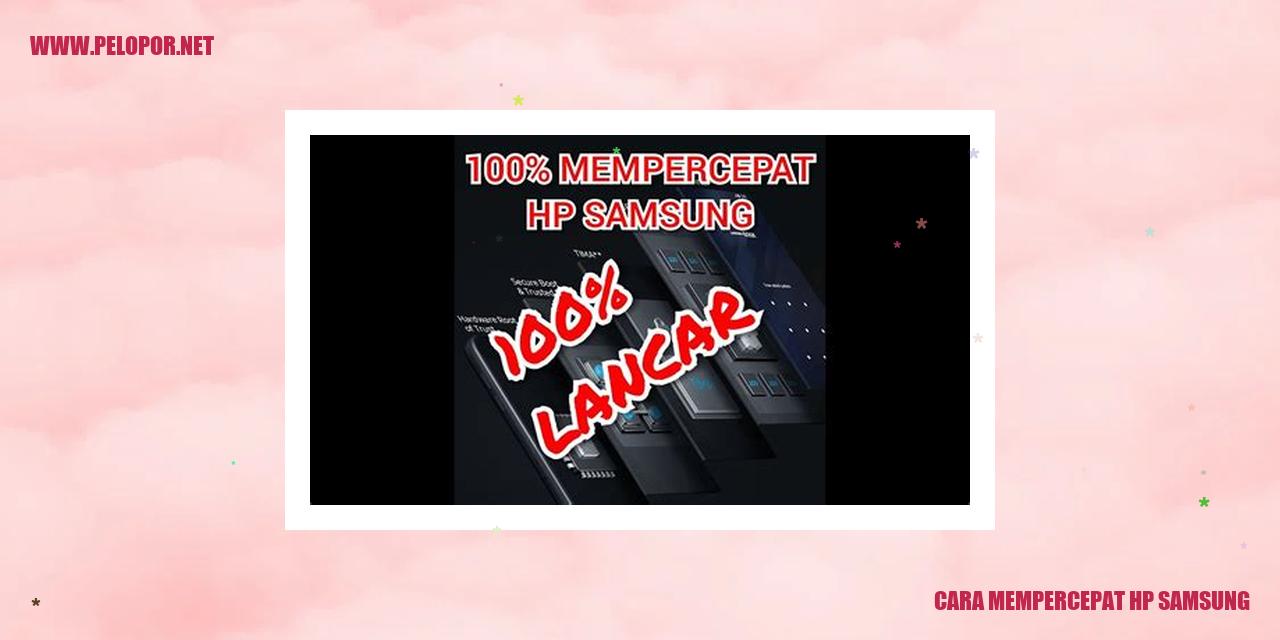
Trik Ampuh untuk Meningkatkan Kinerja Ponsel Samsung Anda
Ingin Ponsel Samsung Anda Lebih Cepat? Cobalah Beberapa Trik Ini!
Optimalkan Memori
Jika Anda menginginkan ponsel Samsung Anda berjalan lebih cepat, salah satu langkah yang bisa Anda lakukan adalah mengoptimalkan memori internal. Anda dapat menghapus file-file yang tidak terpakai, seperti foto, video, dan dokumen lama yang tidak dibutuhkan. Selain itu, pastikan juga untuk menghapus aplikasi-aplikasi yang jarang digunakan.
Nonaktifkan Aplikasi Tidak Digunakan
Banyak aplikasi yang terus berjalan di latar belakang dapat menghambat kinerja ponsel Samsung Anda. Pastikan untuk menutup aplikasi-aplikasi yang tidak aktif agar tidak memakan banyak daya dan memori. Anda bisa melakukannya melalui pengaturan ponsel Samsung Anda.
Bersihkan Cache Aplikasi
Saat menggunakan aplikasi di ponsel Samsung, tempat penyimpanan sementara atau cache dapat terisi. Lama-kelamaan, cache ini bisa menyebabkan penggunaan memori yang berlebihan dan memperlambat kinerja ponsel Anda. Untuk membuat ponsel Samsung Anda lebih cepat, lakukan secara rutin penghapusan cache aplikasi dengan pergi ke Pengaturan > Aplikasi > Pilih aplikasi > Bersihkan cache.
Perbarui Sistem Operasi
Terakhir, pastikan untuk selalu memperbarui sistem operasi di ponsel Samsung Anda. Pembaruan sistem operasi tidak hanya memperkenalkan fitur-fitur baru yang lebih baik, tetapi juga bisa mengoptimalkan kinerja dan stabilitas ponsel Anda. Selalu cek dan instal pembaruan yang tersedia secara rutin.
Strategi Optimalisasi Penggunaan Baterai
Strategi Optimalisasi Penggunaan Baterai
Mengurangi Kecerahan Layar
Mengatur kecerahan layar ponsel pada tingkat yang lebih rendah adalah salah satu metode yang efektif untuk menghemat daya baterai. Pengaturan kecerahan layar yang terlalu tinggi dapat menyebabkan penggunaan yang berlebihan dari baterai. Dengan menyesuaikan kecerahan layar sesuai dengan kondisi pencahayaan, Anda dapat mengurangi penggunaan daya secara signifikan.
Menonaktifkan Fitur yang Tidak Diperlukan
Sebagian besar ponsel modern dilengkapi dengan berbagai fitur yang tidak selalu diperlukan dalam penggunaan sehari-hari. Dengan menonaktifkan fitur-fitur tersebut, seperti GPS atau Bluetooth, ketika tidak digunakan, Anda dapat menghemat daya baterai yang berlebihan. Ingatlah untuk memeriksa pengaturan ponsel Anda dan menonaktifkan fitur yang tidak diperlukan.
Membatasi Sinkronisasi Otomatis
Sinkronisasi otomatis dengan akun-akun online seperti email, media sosial, atau aplikasi lainnya dapat memberikan pengaruh besar terhadap penggunaan daya baterai. Untuk mengoptimalkan pemakaian daya baterai, Anda dapat membatasi sinkronisasi otomatis dengan mengatur jeda waktu yang lebih lama atau mengaksesnya secara manual hanya ketika diperlukan.
Memanfaatkan Mode Hemat Baterai
Sebagian besar ponsel modern menyediakan mode hemat baterai yang dirancang khusus untuk mengurangi konsumsi daya. Walaupun mode ini bisa mengurangi performa ponsel secara keseluruhan, namun sangat membantu dalam situasi darurat ketika daya baterai hampir habis. Ketika diperlukan, aktifkan mode hemat baterai agar umur baterai ponsel dapat bertahan lebih lama.
Read more:
- Cara Membuka Pola HP Samsung: Solusi Ampuh untuk Akses Kembali ke Ponsel Anda
- Cara Membuat 2 WhatsApp dalam 1 HP Samsung
- Cara Membuka PIN HP yang Lupa Samsung: Trik untuk Mengatasi Masalah
Manajemen Penyimpanan
Strategi Efektif dalam Manajemen Penyimpanan
Optimalkan Penggunaan Ruang dengan Pemindahan Aplikasi ke Kartu SD
Salah satu strategi yang dapat Anda terapkan untuk mengoptimalkan penggunaan ruang penyimpanan pada perangkat Android adalah dengan memindahkan aplikasi ke kartu SD. Dengan cara ini, Anda dapat memusatkan aplikasi yang jarang Anda gunakan pada kartu memori, sehingga memberikan lebih banyak ruang pada penyimpanan internal untuk data penting lainnya. Anda hanya perlu masuk ke pengaturan perangkat, menuju menu Aplikasi, dan memilih aplikasi yang ingin dipindahkan. Selanjutnya, pilih opsi “Pindahkan ke Kartu SD” dan tunggu hingga pemindahan selesai.
Kosongkan Ruang Penyimpanan dengan Menghapus File yang Tidak Diperlukan
Saat mengoperasikan perangkat Android, sering kali terdapat file-file yang tidak lagi diperlukan. Membersihkan file-file yang tak terpakai akan membantu mengosongkan ruang penyimpanan yang dapat Anda manfaatkan untuk menyimpan data-data penting. Anda dapat menggunakan pengelola file atau aplikasi pembersih untuk melacak file yang sudah tidak diperlukan dan dengan aman menghapusnya.
Manfaatkan Aplikasi Pengelola Penyimpanan untuk Mengoptimalkan Ruang
Ada berbagai aplikasi pengelola penyimpanan yang dapat membantu Anda mengoptimalkan penggunaan ruang penyimpanan perangkat Android. Aplikasi ini umumnya menawarkan fitur-fitur seperti analisis penggunaan penyimpanan, pembersihan file-file yang tak diperlukan, dan manajemen aplikasi. Dengan menggunakan aplikasi pengelola penyimpanan, Anda dapat dengan mudah mengontrol dan memantau penggunaan ruang penyimpanan Anda secara efisien.
Menghemat Ruang Penyimpanan dengan Mengompres File yang Memakan Banyak Ruang
Jika Anda memiliki file-file seperti foto atau video yang memakan banyak ruang penyimpanan, ada cara alternatif yang dapat Anda coba, yaitu mengompresinya. Proses kompresi tersebut akan mengurangi ukuran file tanpa mengorbankan kualitas secara signifikan. Terdapat berbagai aplikasi kompresi file yang bisa Anda gunakan untuk melakukan hal ini. Dengan mengompres file-file tersebut, Anda dapat menghemat ruang penyimpanan pada perangkat Android Anda tanpa kehilangan kualitas aslinya.
Tingkatkan Kinerja Internet di HP Samsung dengan Optimalisasi Koneksi Jaringan
Dalam era digital ini, sambungan internet yang cepat dan stabil menjadi sebuah kebutuhan bagi para pengguna HP Samsung. Baik untuk menjelajah dunia maya maupun menggunakan berbagai aplikasi digital. Jika Anda merasa performa koneksi internet di HP Samsung Anda belum optimal, berikut adalah beberapa langkah yang dapat Anda lakukan untuk mengatur pengaturan koneksi jaringan.
Menonaktifkan Fitur Bluetooth dan NFC
Saat tidak digunakan, sebaiknya Anda mematikan fitur Bluetooth dan NFC di HP Samsung Anda. Keduanya cukup berguna, namun dalam kondisi aktif, dapat menguras daya baterai dan mempengaruhi kualitas koneksi jaringan Anda. Pastikan untuk selalu mematikannya ketika tidak digunakan.
Membatasi Penggunaan Data Seluler
Jika Anda menggunakan paket data seluler, penting untuk mengatur batasan penggunaannya agar tidak boros. Akses pengaturan pada HP Samsung Anda dan tetapkan batasan harian atau bulanan agar kuota data tidak cepat habis.
Menghapus Jaringan Wi-Fi yang Tak Digunakan
Jaringan Wi-Fi yang tidak digunakan terus terhubung pada HP Samsung Anda dapat memperlambat kinerja koneksi. Oleh karena itu, sebaiknya hapus jaringan Wi-Fi yang tidak relevan atau tidak lagi digunakan. Hal ini dapat dilakukan melalui pengaturan Wi-Fi dengan menghapus jaringan yang tidak perlu.
Melakukan Restart pada Pemancar Sinyal Wi-Fi
Jika Anda mengalami masalah dengan koneksi Wi-Fi yang lemah atau tidak stabil, coba lakukan restart pada pemancar sinyal Wi-Fi. Matikan pemancar Wi-Fi selama beberapa detik, kemudian hidupkan kembali. Hal ini dapat membantu untuk mengoptimalkan koneksi Wi-Fi di HP Samsung Anda.
Dengan mengikuti langkah-langkah di atas, Anda dapat meningkatkan kinerja koneksi internet di HP Samsung Anda. Pastikan juga untuk selalu melakukan pembaruan terhadap sistem operasi HP ke versi terbaru, karena umumnya pembaruan tersebut juga dapat memperbaiki performa dan kecepatan koneksi. Selamat menikmati pengalaman berselancar di internet yang lebih cepat dan stabil!
Meningkatkan Kinerja Gambar pada Perangkat Anda
Pilihlah Wallpaper yang Simpel
Salah satu langkah penting yang bisa Anda lakukan untuk mengoptimalkan kinerja gambar pada perangkat Anda adalah dengan menggunakan wallpaper yang simpel. Hindari wallpaper dengan desain yang terlalu rumit atau penuh warna, karena hal tersebut dapat mempengaruhi performa perangkat Anda. Dengan memilih wallpaper yang simpel, perangkat Anda akan memiliki tugas yang lebih ringan saat menampilkan gambar latar belakang, sehingga kinerja secara keseluruhan dapat meningkat.
Reduksi Animasi yang Berlebihan
Terlalu banyak efek animasi pada perangkat Anda juga dapat memperlambat kinerja gambar. Salah satu cara untuk mengoptimalkan performa gambar adalah dengan mengurangi animasi yang ada. Anda dapat mengubah pengaturan animasi, seperti mematikan efek transisi saat membuka aplikasi atau berganti halaman. Dengan mengurangi animasi yang berlebihan, perangkat Anda akan menjadi lebih responsif dan tidak terbebani oleh tugas visual yang terlalu banyak.
Matikan Efek Visual yang Tidak Perlu
Perangkat Anda mungkin memiliki banyak efek visual yang bisa membuat pengalaman pengguna lebih menarik. Namun, tidak semua efek visual tersebut penting dan kadang malah mempengaruhi kinerja perangkat. Misalnya, efek animasi saat membuka aplikasi atau latar belakang dengan transparansi. Untuk mengoptimalkan kinerja gambar, matikan efek visual yang tidak perlu melalui pengaturan perangkat. Dengan demikian, perangkat Anda akan lebih cepat dan kualitas visualnya juga akan meningkat.
Hapus Foto dan Video yang Tidak Digunakan
Menyimpan foto dan video yang tidak Anda gunakan akan mempengaruhi kinerja perangkat Anda. Untuk mengoptimalkan performa gambar, pastikan Anda memeriksa dan menghapus foto serta video yang tidak lagi Anda butuhkan. Dengan menghapus item yang tidak diperlukan, Anda akan memberikan ruang ekstra pada perangkat Anda. Dampaknya, perangkat menjadi lebih responsif saat menampilkan dan memproses gambar-gambar penting bagi Anda.
Keamanan dan Privasi
margin: 20px;
margin-bottom: 20px;
display: block;
margin: 0 auto;
Keamanan dan Privasi
Aktifkan Kunci Layar
Menyimpan data pribadi yang aman adalah hal yang penting. Salah satu langkah pertama yang dapat Anda lakukan untuk melindungi keamanan dan privasi Anda adalah dengan mengaktifkan kunci layar pada perangkat Anda. Dengan cara ini, Anda dapat menghindari akses yang tidak diinginkan ke data pribadi Anda jika perangkat Anda hilang atau dicuri.
Pastikan Anda menggunakan pola, pin, atau sidik jari yang tidak mudah ditebak dan unik sebagai metode pengamanan layar yang paling efektif.
Perbarui Aplikasi dengan Pembaruan Terbaru
Terus mengupdate aplikasi Anda dengan pembaruan terbaru sangat penting untuk menjaga keamanan perangkat Anda. Pembaruan ini biasanya berisi perbaikan keamanan yang krusial untuk melindungi perangkat Anda dari ancaman yang terus berkembang.
Pastikan juga untuk mengaktifkan opsi pembaruan otomatis agar perangkat Anda selalu mendapatkan perbaikan terbaru dan dapat menjaga keamanan serta privasi data Anda.
Nonaktifkan Lokasi yang Tidak Diperlukan
Mengurus izin akses lokasi pada aplikasi yang tidak membutuhkannya merupakan langkah penting dalam menjaga privasi Anda. Beberapa aplikasi mungkin meminta akses lokasi untuk alasan tertentu, akan tetapi perlu diperiksa apakah aplikasi tersebut benar-benar membutuhkan informasi lokasi Anda.
Dengan membatasi akses lokasi, Anda mampu menjaga privasi Anda dan mengurangi risiko pelanggaran privasi yang disebabkan oleh penggunaan yang tidak sah terhadap data lokasi Anda.
Gunakan Aplikasi Keamanan dan Antivirus
Melindungi perangkat Anda dari virus, malware, dan program jahat lainnya sangatlah penting. Gunakan aplikasi keamanan dan antivirus yang telah terbukti kehandalannya untuk menjaga keamanan dan privasi Anda.
Aplikasi ini memiliki kemampuan untuk melakukan pemindaian terhadap file-file yang mencurigakan serta memberikan perlindungan aktif terhadap serangan yang dapat membahayakan keamanan dan privasi Anda.
Pastikan Anda hanya mengunduh aplikasi dari sumber yang tepercaya dan selalu perbarui aplikasi keamanan Anda agar mendapatkan perlindungan yang optimal.
Panduan Mengatur Suara dan Notifikasi pada Smartphone Samsung
Matikan Suara Ketikan dan Suara Kunci
Untuk meningkatkan pengalaman menggunakan Smartphone Samsung, Anda dapat mengatur agar tidak ada suara yang muncul ketika mengetik atau mengunci perangkat. Caranya cukup mudah, ikuti langkah-langkah berikut ini:
Pilih Nada Dering sesuai Selera
Jika Anda bosan dengan nada dering default pada Smartphone Samsung, Anda dapat menggantinya dengan nada dering yang lebih personal. Berikut ini adalah langkah-langkah untuk mengganti nada dering:
Atur Notifikasi Aplikasi sesuai Keinginan
Agar tidak terganggu oleh notifikasi yang berlebihan pada Smartphone Samsung Anda, Anda dapat membatasi notifikasi dari aplikasi-aplikasi yang terpasang. Berikut adalah cara mengatur notifikasi aplikasi:
Hapus Riwayat Panggilan dan Pesan secara Bersih
Jika Anda ingin menjaga privasi dan membersihkan riwayat panggilan serta pesan pada Smartphone Samsung, ikuti langkah-langkah berikut ini:
Dengan mengikuti panduan di atas, Anda dapat dengan mudah mengatur suara dan notifikasi pada Smartphone Samsung Anda. Hal ini akan memungkinkan Anda untuk mengkustomisasi pengaturan sesuai dengan preferensi dan kebutuhan Anda, serta meningkatkan kenyamanan penggunaan perangkat.
Pentingnya Melakukan Pembaruan Aplikasi – Optimalisasi dan Keamanan
margin: 20px;
Pentingnya Melakukan Pembaruan Aplikasi – Optimalisasi dan Keamanan
Perbarui Aplikasi secara Rutin
Memperbarui aplikasi yang ada merupakan tindakan penting yang harus dilakukan untuk menjaga kinerja perangkat Anda tetap optimal dan terjamin keamanannya. Pengembang aplikasi secara terus-menerus merilis pembaruan guna memperbaiki bug, meningkatkan tingkat keamanan, dan menghadirkan berbagai fitur baru yang bermanfaat.
Nonaktifkan Pembaruan Otomatis
Meskipun pembaruan aplikasi begitu penting, beberapa pengguna mungkin ingin mengendalikan kapan pembaruan dilakukan. Anda dapat mematikan fitur pembaruan otomatis yang ada pada perangkat agar Anda bisa secara manual menentukan kapan pembaruan akan diunduh dan diinstal.
Hapus Aplikasi yang Tidak Digunakan
Bersihkan perangkat Anda dengan menghapus aplikasi yang tidak pernah atau jarang digunakan. Dengan menghapus aplikasi yang tidak dibutuhkan, Anda tidak hanya membebaskan ruang penyimpanan, tetapi juga dapat meningkatkan kinerja perangkat Anda dengan lebih cepat.
Manfaatkan Aplikasi Terbaru dengan Fitur Optimalisasi
Perbarui aplikasi Anda ke versi terbaru untuk dapat menikmati fitur-fitur terbaru yang dapat meningkatkan pengalaman pengguna Anda. Pastikan Anda selalu mengupdate aplikasi Anda guna mendapatkan fitur terkini, perbaikan bug, dan peningkatan keamanan yang telah disiapkan oleh para pengembang aplikasi.
Panduan Mengatur Kontrol Gerakan – Maksimalkan kinerja hp samsung Anda
Panduan Mengatur Kontrol Gerakan – Maksimalkan kinerja hp samsung Anda
Aktifkan Kontrol Gerakan
Pada HP Samsung, Anda mampu meningkatkan kinerja perangkat dengan mengaktifkan kontrol gerakan. Kontrol gerakan memungkinkan Anda menggunakan gerakan jari atau tangan untuk melakukan tindakan tertentu, seperti memanfaatkan fitur gesek untuk navigasi.
Maksimalkan Penggunaan Fitur Gesek untuk Navigasi
Dengan mengaktifkan fitur gesek untuk navigasi, Anda dapat dengan mudah berpindah antara aplikasi atau menu hanya dengan menggerakkan jari ke arah kanan atau kiri. Fitur ini sangat berguna dalam meningkatkan efisiensi penggunaan HP Samsung Anda.
Sesuaikan Gerakan untuk Pertukaran Tugas
Anda memiliki kemampuan untuk menyesuaikan gerakan untuk pertukaran tugas sesuai keinginan. Misalnya, Anda ingin mengusapkan dua jari ke atas untuk membuka jendela aplikasi terkini, atau mengusapkan tiga jari ke bawah untuk mengunci layar. Dengan mengatur gerakan untuk pertukaran tugas, Anda dapat dengan cepat mengakses fungsi-fungsi tersebut.
Pengaturan Gerakan pada Aplikasi Tertentu
Perangkat HP Samsung juga memungkinkan Anda untuk mengatur gerakan pada aplikasi tertentu. Misalnya, dengan menggerakkan jari ke arah kanan pada aplikasi kamera, Anda dapat langsung membuka kamera, atau menggerakkan jari ke arah atas pada aplikasi musik untuk langsung memutar lagu berikutnya. Dengan mengatur gerakan pada aplikasi tertentu, Anda mampu dengan lebih cepat mengakses fitur-fitur tersebut.
Panduan Mengelola Notifikasi
Sesuaikan Prioritas Notifikasi
Mengelola notifikasi merupakan hal vital dalam meningkatkan efisiensi penggunaan perangkat Anda. Salah satu metode paling efektif adalah dengan mengatur prioritasnya. Anda dapat memilih notifikasi penting yang muncul langsung di layar ponsel dan menyimpan notifikasi yang kurang penting untuk diperiksa kemudian. Dengan cara ini, Anda tidak akan terganggu oleh notifikasi yang tidak relevan.
Matikan Notifikasi dari Aplikasi yang Tidak Esensial
Banyak aplikasi yang terlalu banyak mengirimkan notifikasi yang pada akhirnya dapat mengganggu fokus dan produktivitas Anda. Penting bagi Anda untuk mengevaluasi aplikasi mana yang benar-benar memerlukan notifikasi. Matikan notifikasi dari aplikasi yang kurang penting atau tidak memberikan manfaat tambahan dalam kehidupan sehari-hari Anda.
Tentukan Pengingat dan Jadwal Notifikasi
Mengatur pengingat dan jadwal notifikasi adalah cara lain untuk meningkatkan pengelolaan notifikasi di perangkat Anda. Anda dapat mengatur pengingat untuk tugas-tugas penting dan menjadwalkan notifikasi dari aplikasi yang Anda butuhkan pada waktu-waktu tertentu. Dengan pengaturan yang tepat, Anda dapat menghindari kejutan dari notifikasi yang tiba-tiba muncul dan meningkatkan efisiensi dalam menjalani rutinitas sehari-hari.
Aktifkan Mode Khusus saat Tidur atau Rapat
Mode khusus saat tidur atau rapat adalah fitur yang dapat mematikan notifikasi yang masuk saat Anda sedang beristirahat atau mengikuti pertemuan penting. Dengan mengaktifkan mode khusus, perangkat Anda akan tetap hening dan tidak mengganggu suasana yang sedang berlangsung. Fitur ini sangat berguna dalam menjaga privasi dan konsentrasi Anda.
Pertanyaan Umum Mengenai Masalah Kinerja HP Samsung
Masalah Kinerja HP Samsung yang Lambat
Apakah Anda merasa HP Samsung Anda menjadi lambat? Terdapat beberapa faktor yang bisa menjadi penyebabnya. Salah satunya adalah adanya terlalu banyak aplikasi yang berjalan di latar belakang, yang menyebabkan penggunaan memori berlebihan. Selain itu, kekurangan ruang penyimpanan dan adanya file yang tidak diperlukan juga dapat mempengaruhi kinerja HP Anda. Selain itu, perlu juga melakukan update sistem operasi dan membersihkan file cache agar kinerja HP Samsung Anda bisa lebih optimal.
Aman atau Tidak, Bersihkan Cache Aplikasi?
Bersihkan cache aplikasi adalah langkah yang aman dan dianjurkan untuk meningkatkan kinerja HP Samsung Anda. Cache aplikasi adalah data sementara yang disimpan oleh aplikasi di perangkat Anda. Namun, seiring berjalannya waktu, cache ini bisa menjadi usang dan membebani sistem. Dengan membersihkan cache aplikasi secara rutin, Anda dapat membebaskan ruang penyimpanan dan mengoptimalkan kinerja HP Samsung Anda.
Langkah Memindahkan Aplikasi ke Kartu SD
Jika Anda ingin menghemat ruang penyimpanan internal pada HP Samsung Anda, Anda dapat memindahkan aplikasi ke kartu SD. Caranya mudah, cukup buka menu Pengaturan, pilih Aplikasi, dan pilih aplikasi yang ingin dipindahkan. Kemudian, di halaman aplikasi, Anda akan menemukan opsi “Pindahkan ke kartu SD”. Klik opsi tersebut dan tunggu hingga proses pemindahan selesai. Dengan memindahkan aplikasi ke kartu SD, Anda dapat mengurangi beban penyimpanan internal HP Samsung Anda.
Mengapa Baterai HP Samsung Cepat Habis?
Jika baterai HP Samsung Anda cepat habis, terdapat beberapa kemungkinan penyebabnya. Salah satunya adalah penggunaan aplikasi yang membutuhkan banyak daya, pengaturan kecerahan layar yang terlalu tinggi, atau fitur-fitur yang tidak perlu tetap aktif. Selain itu, baterai yang sudah tidak optimal juga dapat mempengaruhi masa pakai baterai. Untuk mengoptimalkan masa pakai baterai HP Samsung Anda, pastikan untuk menutup aplikasi yang tidak digunakan, mengatur kecerahan layar yang sesuai, dan mematikan fitur yang tidak dibutuhkan.
Cara Mengoptimalkan Kinerja Gambar
Untuk meningkatkan kinerja gambar di HP Samsung, Anda dapat mengikuti beberapa langkah. Pertama, pastikan ukuran gambar sesuai atau dapat dikompres untuk mengurangi ukuran file. Selanjutnya, gunakan format file gambar yang efisien seperti JPEG atau PNG. Anda juga bisa menggunakan aplikasi pengompres gambar atau mengubah kualitas gambar agar tetap terlihat baik dengan ukuran file yang lebih kecil. Semua langkah ini dapat membantu mempercepat waktu loading gambar dan meningkatkan kinerja HP Samsung Anda.
Perlukah Menggunakan Aplikasi Keamanan?
Menggunakan aplikasi keamanan pada HP Samsung sangat penting untuk melindungi perangkat Anda dari virus dan ancaman lainnya. Aplikasi keamanan dapat mendeteksi dan menghapus aplikasi yang berbahaya serta memberikan perlindungan saat browsing dan mendownload. Menginstal aplikasi keamanan yang terpercaya memberikan rasa aman dan menjaga privasi data pada HP Samsung Anda.
Cara Mengatur Kontrol Gestur pada HP Samsung
Anda dapat mengatur kontrol gestur pada HP Samsung dengan mudah. Buka menu Pengaturan, pilih Gerakan dan Gestur, dan pilih opsi Kontrol Gestur. Pada halaman tersebut, Anda dapat mengaktifkan atau menonaktifkan berbagai fitur gestur seperti layar terus-menerus, mengangkat untuk menelepon, atau gestur telapak tangan untuk tangkapan layar. Selain itu, Anda dapat menyesuaikan setelan lebih lanjut sesuai dengan preferensi Anda.
Cara Mempercepat Hp Samsung
-
Dipublish : 24 November 2023
-
Diupdate :
- Penulis : Farida